Identificar el problema y realizar acciones correctivas para un trabajo de protección fallido
 Sugerir cambios
Sugerir cambios


Revisa el mensaje de error de falla del trabajo en el campo Causa en la página Detalles del evento y determina que el trabajo falló debido a un error de copia de instantánea. Luego, proceda a la página de detalles de Volumen/Salud para obtener más información.
Debe tener el rol de Administrador de aplicaciones.
El mensaje de error proporcionado en el campo Causa en la página Detalles del evento contiene el siguiente texto sobre el trabajo fallido:
Protection Job Failed. Reason: (Transfer operation for relationship 'cluster2_src_svm:cluster2_src_vol2->cluster3_dst_svm: managed_svc2_vol3' ended unsuccessfully. Last error reported by Data ONTAP: Failed to create Snapshot copy 0426cluster2_src_vol2snap on volume cluster2_src_svm:cluster2_src_vol2. (CSM: An operation failed due to an ONC RPC failure.) Job Details
Este mensaje proporciona la siguiente información:
-
Un trabajo de copia de seguridad o de reflejo no se completó correctamente.
El trabajo implicaba una relación de protección entre el volumen de origen
cluster2_src_vol2en el servidor virtualcluster2_src_svmy el volumen de destinomanaged_svc2_vol3en el servidor virtual llamadocluster3_dst_svm. -
Se produjo un error en un trabajo de copia de instantáneas
0426cluster2_src_vol2snapen el volumen de origencluster2_src_svm:/cluster2_src_vol2.
En este escenario, puede identificar la causa y las posibles acciones correctivas de la falla del trabajo. Sin embargo, para resolver la falla es necesario acceder a la interfaz de usuario web del Administrador del sistema o a los comandos CLI de ONTAP .
-
Revisa el mensaje de error y determina que un trabajo de copia de instantánea falló en el volumen de origen, lo que indica que probablemente haya un problema con el volumen de origen.
Opcionalmente, puede hacer clic en el enlace Detalles del trabajo al final del mensaje de error, pero para los fines de este escenario, decide no hacerlo.
-
Decides que quieres intentar resolver el evento, así que haces lo siguiente:
-
Haga clic en el botón Asignar a y seleccione Yo en el menú.
-
Haga clic en el botón Reconocer para no seguir recibiendo notificaciones de alerta repetidas, si se configuraron alertas para el evento.
-
Opcionalmente, también puedes agregar notas sobre el evento.
-
-
Haga clic en el campo Fuente en el panel Resumen para ver detalles sobre el volumen de origen.
El campo Origen contiene el nombre del objeto de origen: en este caso, el volumen en el que se programó el trabajo de copia de instantánea.
La página de detalles de Volumen/Salud se muestra para
cluster2_src_vol2, mostrando el contenido de la pestaña Protección. -
Al observar el gráfico de topología de protección, verá un ícono de error asociado con el primer volumen de la topología, que es el volumen de origen para la relación SnapMirror .
También verá las barras horizontales en el ícono del volumen de origen, que indican los umbrales de advertencia y error establecidos para ese volumen.
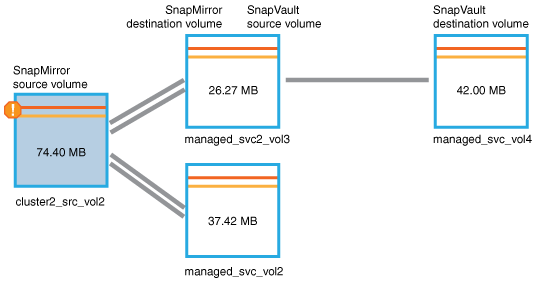
-
Coloca el cursor sobre el ícono de error para ver el cuadro de diálogo emergente que muestra la configuración del umbral y ve que el volumen ha excedido el umbral de error, lo que indica un problema de capacidad.
-
Haga clic en la pestaña Capacidad.
Información de capacidad sobre el volumen
cluster2_src_vol2pantallas. -
En el panel Capacidad, verá que hay un ícono de error en el gráfico de barras, lo que nuevamente indica que la capacidad del volumen ha superado el nivel de umbral establecido para el volumen.
-
Debajo del gráfico de capacidad, verá que se ha desactivado el crecimiento automático del volumen y que se ha establecido una garantía de espacio de volumen.
Podría decidir habilitar el crecimiento automático, pero para los fines de este escenario, decide investigar más a fondo antes de tomar una decisión sobre cómo resolver el problema de capacidad.
-
Te desplazas hacia abajo hasta la lista Eventos y ves que se generaron los eventos Trabajo de protección fallido, Días de volumen hasta llenar y Espacio de volumen lleno.
-
En la lista Eventos, haga clic en el evento Espacio de volumen lleno para obtener más información, después de haber decidido que este evento parece más relevante para su problema de capacidad.
La página Detalles del evento muestra el evento Espacio de volumen lleno para el volumen de origen.
-
En el área Resumen, lea el campo Causa del evento:
The full threshold set at 90% is breached. 45.38 MB (95.54%) of 47.50 MB is used. -
Debajo del área Resumen, verá las Acciones correctivas sugeridas.
Las acciones correctivas sugeridas se muestran solo para algunos eventos, por lo que no verá esta área para todos los tipos de eventos.
Haga clic en la lista de acciones sugeridas que puede realizar para resolver el evento Volume Space Full:
-
Habilitar el crecimiento automático en este volumen.
-
Cambiar el tamaño del volumen.
-
Habilitar y ejecutar la deduplicación en este volumen.
-
Habilitar y ejecutar la compresión en este volumen.
-
-
Decide habilitar el crecimiento automático en el volumen, pero para hacerlo, debe determinar el espacio libre disponible en el agregado principal y la tasa de crecimiento del volumen actual:
-
Mire el agregado principal,
cluster2_src_aggr1, en el panel Dispositivos relacionados.Puede hacer clic en el nombre del agregado para obtener más detalles sobre él.
Determina que el agregado tiene suficiente espacio para permitir el crecimiento automático del volumen.
-
En la parte superior de la página, observe el ícono que indica un incidente crítico y revise el texto debajo del ícono.
Usted determina que "Días para completar: Menos de un día | Tasa de crecimiento diario: 5,4%".
-
-
Vaya al Administrador del sistema o acceda a la CLI de ONTAP para habilitarlo
volume autogrowopción.Tome nota de los nombres del volumen y del agregado para tenerlos disponibles al habilitar el crecimiento automático.
-
Después de resolver el problema de capacidad, regrese a la página de detalles de Evento de Unified Manager y marque el evento como resuelto.



